随着科技的发展和环保意识的提高,越来越多的人开始关注二手电子产品。苹果二手笔记本凭借着其出色的性能和设计,依旧受到广大用户的喜爱。但是,与新机相比,二手笔记本的使用可能会有一些特别的注意事项。本文将详细介绍如何正确搭配鼠标使用苹果二手笔记本,并解答一些常见问题,希望能帮助大家更好地利用这些设备。
开篇核心突出
对于拥有苹果二手笔记本的用户来说,搭配合适的鼠标不仅可以提升工作效率,还能让使用体验更上一层楼。本文将为您提供一套全面的使用指南,从选购适合的鼠标开始,到连接、设置、使用乃至日常维护和故障排查,确保您能充分利用苹果二手笔记本的潜力。

选购与搭配
在选购鼠标之前,我们需要了解什么样的鼠标适合搭配我们的苹果二手笔记本。通常情况下,蓝牙鼠标因为无线的便捷性,是搭配笔记本的首选。但请确保鼠标与您的苹果设备兼容。苹果自家的MagicMouse或第三方品牌如罗技的无线鼠标,它们的兼容性很好。
步骤一:选择合适的鼠标
品牌与型号:选择知名品牌的产品,如苹果MagicMouse、罗技等,它们通常提供更好的用户体验和更稳定的性能。
连接方式:蓝牙鼠标是最佳选择,因为它不需要USB端口,更适合笔记本用户。
电池寿命:选择电池寿命较长的鼠标,减少频繁更换电池的麻烦。
步骤二:连接鼠标与苹果笔记本
连接蓝牙鼠标
1.确保鼠标电池已装好,并打开鼠标电源。
2.打开您的苹果二手笔记本,点击屏幕左上角的苹果图标,选择“系统偏好设置”。
3.在系统偏好设置中,点击“蓝牙”图标。
4.在蓝牙列表中,点击“其他”找到您的鼠标,点击“连接”开始配对过程。
连接过程中,需要按照鼠标说明书上的指示操作,可能需要按住特定的按钮直到指示灯显示配对模式。
步骤三:配置鼠标设置
成功连接鼠标后,您可以根据自己的喜好来配置鼠标设置:
1.在“系统偏好设置”中选择“鼠标”。
2.在这里,您可以调整鼠标的速度、滚动方向、双击速度等选项。

使用与维护
使用技巧
手势控制:苹果鼠标支持多点触控,您可以通过手势来完成各种实用操作,例如在MacOS上用两指滑动来切换应用程序。
充电与电量监控:在使用过程中注意鼠标的电量,及时充电,保证使用不被中断。
日常维护
清洁:定期用干净的软布清洁鼠标底部的光学传感器和表面。
电池更换:当鼠标出现电量不足时尽快更换电池,以保持鼠标的正常运行。
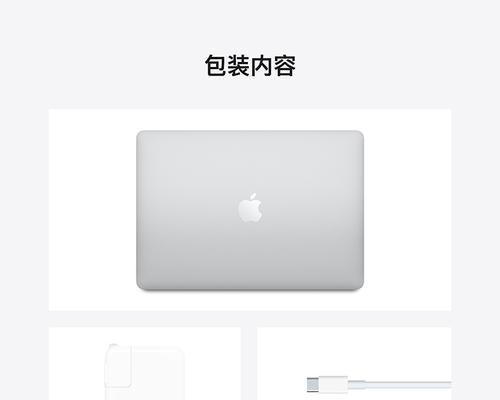
常见问题解答
问题一:鼠标连接后反应迟缓怎么办?
对于这个情况,您可以尝试以下步骤:
1.将鼠标重新与电脑断开,然后重新连接。
2.检查是否有其他蓝牙设备干扰。
3.在系统偏好中重启蓝牙服务尝试。
问题二:鼠标不工作时如何排查问题?
确认鼠标电池是否充足。
检查鼠标开关是否打开,并且蓝牙连接没有被其他设备占用。
确保系统偏好设置中的鼠标设置没有被错误配置。
问题三:如何优化电池使用?
在不使用鼠标时关闭其电源。
避免在极端温度下使用或存放鼠标。
定期检查电池性能是否下降,必要时更换电池。
通过以上几个步骤,您应该可以顺利地将鼠标搭配苹果二手笔记本使用,并解决一些常见的使用问题。如果您在使用过程中遇到其他问题,建议查看官方说明或联系技术支持。
随着科技的不断进步,二手电子产品的性能依然能够满足大多数用户的需求,并且具有良好的性价比。只要按照本文提供的使用方法操作,您就能在使用苹果二手笔记本电脑时拥有一段愉快和高效的体验。
标签: #使用方法









